Rechercher et créer un contact (client)
Rechercher un contact dans easiware vous permet de voir sur la fiche client toutes les interactions que le client a eu avec vous quelque soit le canal de contact (email, téléphone, formulaire web, réseaux sociaux, e reputation, chat)
Cette recherche de contact peut se faire de 2 manières :
Directement de l’interface d’accueil, dans “contacts” et “contacts” :
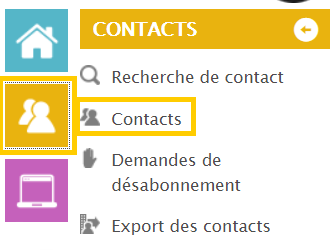
Vous arrivez sur la recherche simple qui permet de rechercher le contact de plusieurs manières : par le nom, l’adresse email, le téléphone etc…. et vous cliquez sur “chercher” pour voir si le contact existe.
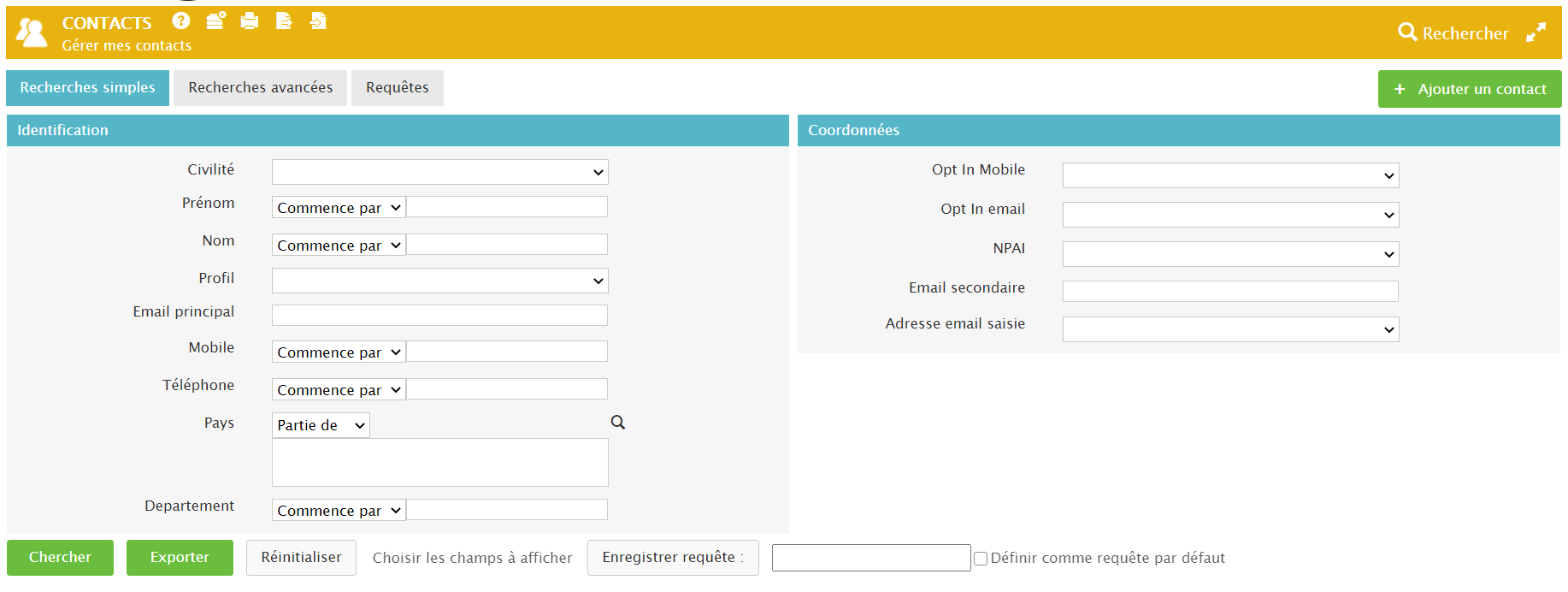
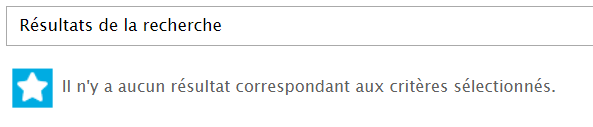
S’il n' y a aucun résultat, vous pouvez créer ce nouveau contact dans votre base en cliquant en haut à croite sur “ajouter un contact”.
Ou créer le contact avec la barre des favoris ici :

Si le contact existe, vous pouvez voir son profil complet en cliquant sur “l’œil” :

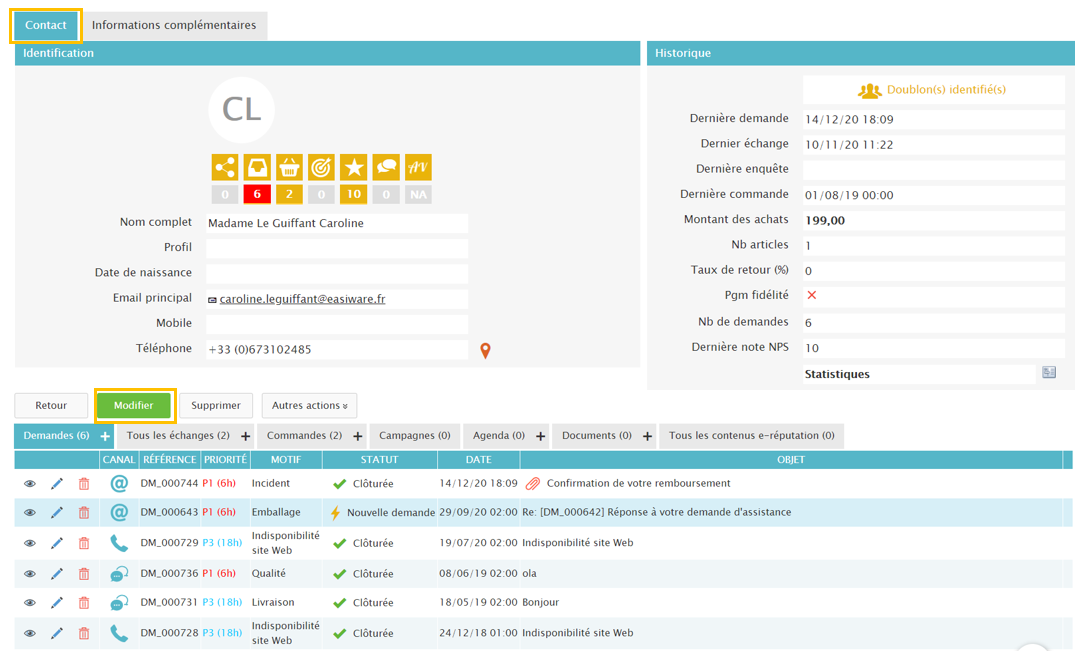
Vous voyez tout son profil avec ses coordonnées, les différentes demandes que le client a fait au service client , les notes NPS….
A tout moment vous avez la possibilité de modifier les informations du client en cliquant sur le bouton “modifier”.
Un onglet “informations complémentaires” vous donne encore plus de détails sur le client sur ses Opt in, ses identifiants externes ….
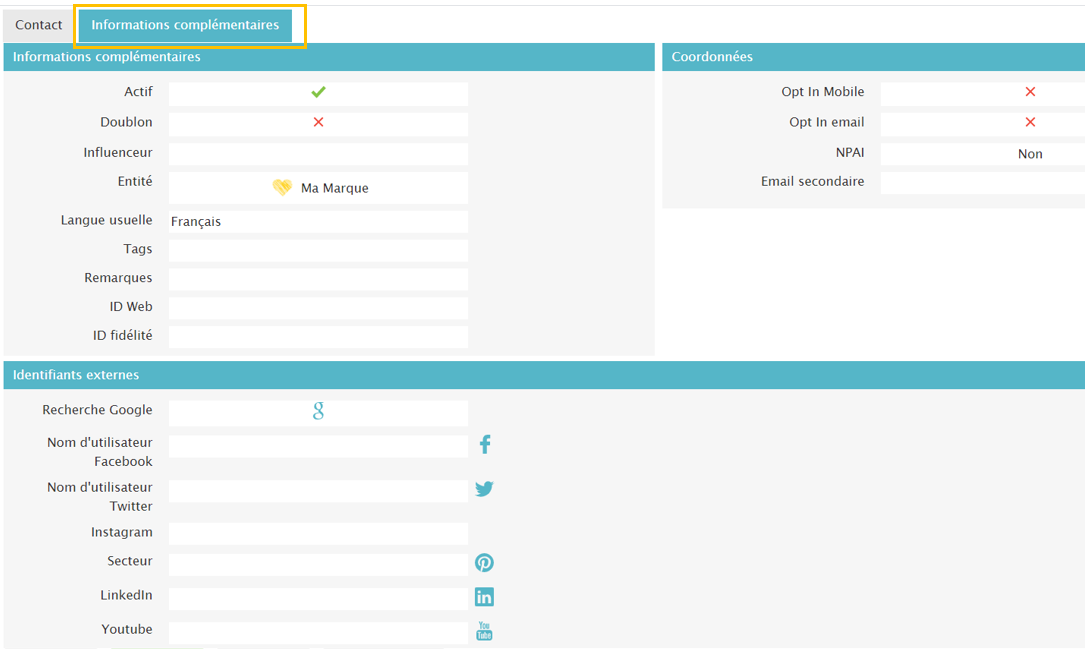
Directement dans la demande client :
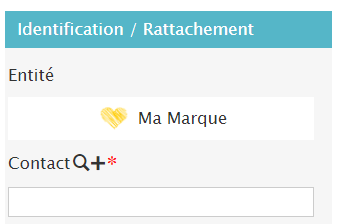
Dans la partie “identification / rattachement” :
Pour voir si le client existe dans la base, cliquez sur la “loupe” et vous arrivez sur l'écran de recherche de contact comme expliqué ci-dessus:
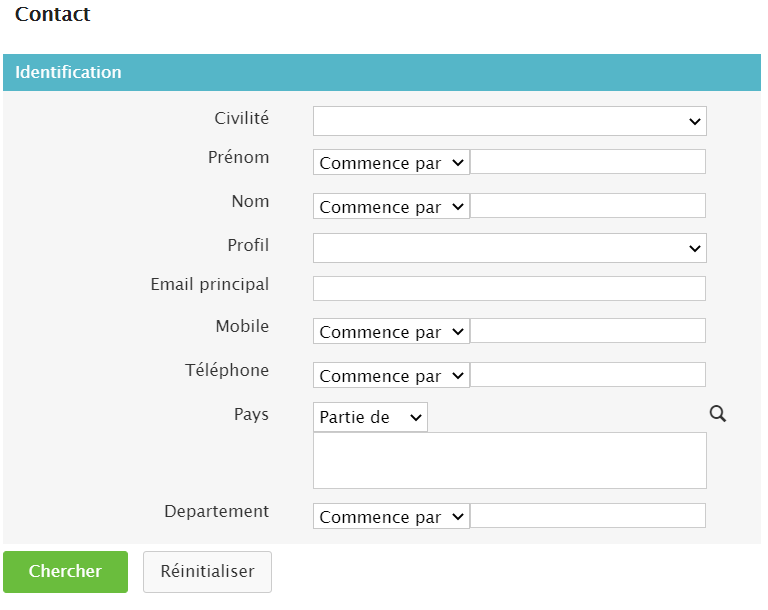
Si le client n’existe pas, il faut le créer en cliquant sur le “plus” et “valider” la saisie pour enregistrement dans la base de contact :
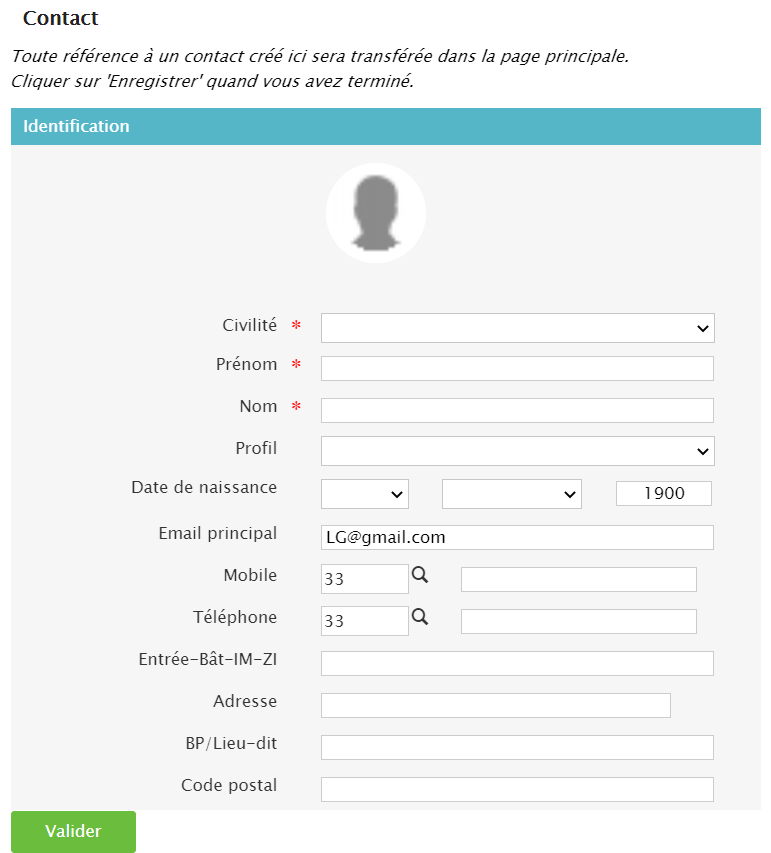
.png)